Como criar uma loja de atacado WooCommerce (guia detalhado)
Publicados: 2023-07-13Tentando criar uma loja de atacado WooCommerce? Neste guia passo a passo, você aprenderá exatamente como configurar tudo.
Você poderá restringir o acesso aos seus produtos de atacado, cobrar preços diferentes para clientes de atacado e varejo, cobrar pelo acesso às suas áreas de atacado e muito mais.
Claro, você não precisa implementar todos esses recursos – você é totalmente livre para configurar tudo da maneira que melhor se adapte às suas necessidades.
Começaremos fazendo algumas perguntas importantes para ajudá-lo a decidir sobre a melhor abordagem para sua loja.
Em seguida, entraremos em um guia passo a passo sobre como configurar uma loja de atacado WooCommerce usando assinaturas de membros pagos, juntamente com alguns outros plug-ins, dependendo dos recursos exatos de que você precisa.
Vamos cavar!
Perguntas a serem feitas ao configurar o atacado para WooCommerce
Antes de entrar no nosso guia passo a passo sobre como criar uma loja de atacado WooCommerce, primeiro você deve pensar em algumas questões importantes.
As respostas a essas perguntas ajudarão você a decidir como configurar sua loja de atacado WordPress e quais caminhos seguir em nosso tutorial.
Somente atacado x atacado e varejo combinados
A primeira pergunta a fazer é se você deseja vender exclusivamente para clientes de atacado ou se deseja vender para clientes de varejo e atacado na mesma loja.
Criar uma loja somente de atacado é um pouco mais simples porque você só precisa configurar um conjunto de produtos/preços.
No entanto, se você deseja vender para clientes de atacado e varejo, precisará distinguir entre os dois. Dependendo de seus objetivos, você pode usar qualquer uma destas duas configurações:
- Exiba exatamente o mesmo conjunto de produtos para clientes de atacado e varejo, mas ofereça aos clientes de atacado preços mais baixos.
- Dê aos clientes de atacado acesso a um conjunto diferente de produtos que os clientes de varejo não podem ver.
Produtos de atacado privados x públicos
Outra pergunta importante a ser feita é se você deseja tornar seus produtos de atacado visíveis para visitantes anônimos ou se deseja que apenas as pessoas conectadas a uma conta de atacado possam visualizar produtos/preços.
Além de visualizar produtos de atacado, você também pode configurar regras separadas para as quais os clientes podem comprar produtos de atacado.
Por exemplo, você pode permitir que visitantes anônimos vejam seus produtos e preços de atacado, mas exigir que eles façam login em uma conta de atacado para realmente fazer uma compra.
Esta última abordagem pode ajudá-lo a se beneficiar da otimização do mecanismo de busca (SEO), ao mesmo tempo em que restringe quem pode fazer pedidos.
Acesso por atacado gratuito x pago
Em seguida, pense se você deseja dar aos clientes de atacado acesso gratuito a seus produtos/preços de atacado ou se deseja cobrar uma taxa única ou recorrente pelo acesso de atacado.
Muitas lojas atacadistas fornecem acesso gratuito a clientes atacadistas, o que é uma estratégia totalmente boa.
No entanto, uma das vantagens de usar assinaturas de membros pagos é que você também pode experimentar estratégias pagas.
Por exemplo, você pode cobrar dos clientes atacadistas uma taxa mensal de $ 49 em troca de eles poderem acessar seu preço de atacado, o que permite criar um fluxo de receita recorrente.
Nível único de atacado ou vários níveis de atacado
A última questão a considerar é se você deseja oferecer um único nível de atacado ou vários “níveis” de acesso e/ou preços de atacado.
Por exemplo, você pode combinar várias camadas com a abordagem acima. Você pode oferecer um nível de atacado gratuito que dá às pessoas acesso a preços “regulares”. Em seguida, você também pode oferecer um nível de atacado pago que permite que as pessoas paguem uma taxa mensal para acessar preços melhores.
Ao brincar com diferentes estruturas como essa, você pode encontrar a abordagem que funciona melhor para sua loja e implementar diferentes fluxos de receita.
Como configurar uma loja WooCommerce por atacado
Depois de pensar nas perguntas acima, você está pronto para começar a construir sua loja WooCommerce no atacado.
Nesta seção, mostraremos passo a passo como configurar tudo.
Aqui está uma visão rápida de alto nível do processo – continue lendo para obter instruções detalhadas sobre cada etapa:
- Configure sua loja WooCommerce básica (se ainda não o fez).
- Instale Assinaturas de Membros Pagos.
- Configure um nível de associação de atacado para controlar o acesso à sua loja.
- Restrinja o acesso a produtos de atacado conforme necessário ( opcional ).
- Configure os preços de produtos de atacado do WooCommerce ( abordaremos alguns cenários diferentes ).
- Crie sua página de registro de cliente atacadista ( incluindo a coleta de informações personalizadas, se necessário ).
1. Configure sua loja WooCommerce básica (se você ainda não o fez)
Se você ainda não o fez, a primeira etapa do processo é configurar sua loja WooCommerce básica.
Algumas das etapas básicas aqui incluem:
- Compra de hospedagem e um nome de domínio.
- Instalando o software WordPress.
- Instalando o plug-in WooCommerce.
- Configurando um tema WooCommerce para controlar o design de sua loja.
- Configurando um processador de pagamentos para sua loja.
- Instalar qualquer plug-in WooCommerce que você deseja usar para funcionalidade não atacadista, como plug-ins de marketing.
- etc.
Neste guia, estamos mais focados em adicionar os recursos de atacado do WordPress do que apenas configurar o próprio WooCommerce, portanto, não abordaremos essas etapas básicas básicas com muitos detalhes.
Você pode encontrar muitos guias se precisar de ajuda para configurar sua loja básica.
No entanto, uma etapa básica relacionada à criação de uma loja WooCommerce no atacado é adicionar seus produtos.
Dependendo do comportamento desejado, você pode criar apenas um conjunto de produtos. Ou você pode querer adicionar versões separadas de seus produtos para clientes de atacado e varejo.
Abordaremos essas considerações mais adiante no guia, então você pode esperar para começar a adicionar produtos até ter lido todo o post.
2. Instale Assinaturas de Membros Pagos
Depois de ter sua loja básica funcionando, você pode instalar o plug-in Assinaturas de membros pagos, que é o que você usará para controlar o acesso total à sua loja.
O plug-in permite criar um nível de associação “Cliente de atacado” dedicado para gerenciar todos os seus clientes de atacado. Em seguida, você também pode usar esse nível de associação para restringir o acesso à visualização/compra de seus produtos, oferecer descontos no atacado e muito mais.
Assinaturas pagas para membros vêm em uma versão gratuita e paga. Você pode usar a versão gratuita para criar uma loja WooCommerce de atacado, mas a versão paga também possui algumas atualizações que você pode querer, como a capacidade de configurar restrições em massa e regras de preços para produtos de atacado.
Você sempre pode começar com a versão gratuita e atualizar mais tarde – todas as suas configurações existentes ainda estarão lá quando você atualizar.
Assinaturas pagas para membros Pro
A melhor maneira de criar uma loja de atacado WooCommerce, completa com opções para restringir o acesso e ajustar os preços dos produtos.
Obtenha o plug-inOu baixe a versão GRATUITA
Quando você ativa o plug-in, ele inicia automaticamente um assistente de configuração para ajudá-lo a configurar alguns princípios básicos importantes.
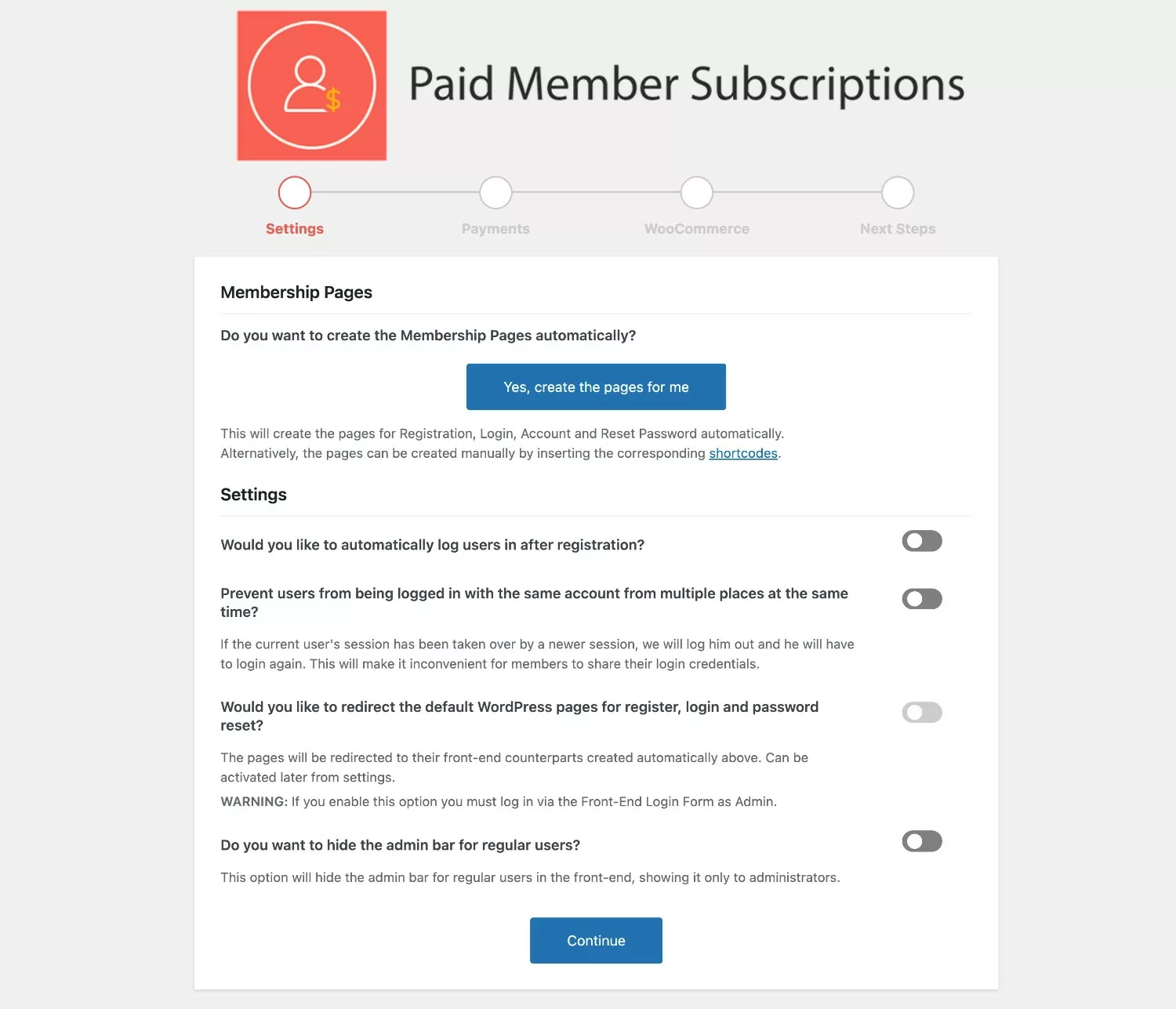
3. Crie um nível de assinatura de atacado (plano de assinatura)
Depois de configurar o básico em Assinaturas de membros pagos, você está pronto para criar seu primeiro nível de assinatura por atacado, que o plug-in chama de “Plano de assinatura”.
Dependendo do seu caso de uso, você pode ter apenas um único nível de associação para todos os clientes atacadistas. Ou você pode criar várias camadas de clientes atacadistas.
Por exemplo, você pode querer dar vantagens especiais para clientes atacadistas de alto volume, o que pode ser feito criando um nível de associação separado para esses clientes VIP. Ou você pode cobrar uma taxa de assinatura para as pessoas acessarem essas vantagens VIP.
Veja como criar seu primeiro nível de associação:
- Vá para Assinaturas de membros pagos → Planos de assinatura → Adicionar novo no painel do WordPress.
- Dê um nome ao seu nível de associação – por exemplo, “Cliente de Atacado” ou “Plano de Atacado Básico”.
- Preencha a caixa Detalhes do Plano de Assinatura . Se você deseja permitir que os clientes atacadistas se registrem gratuitamente, deixe o campo de preço em branco. Para cobrar pelo acesso por atacado, você pode inserir um preço único ou recorrente. Você pode deixar a maioria das configurações como padrão.
- Clique em Salvar assinatura para ativar seu nível de associação.
Adicionando um novo plano:
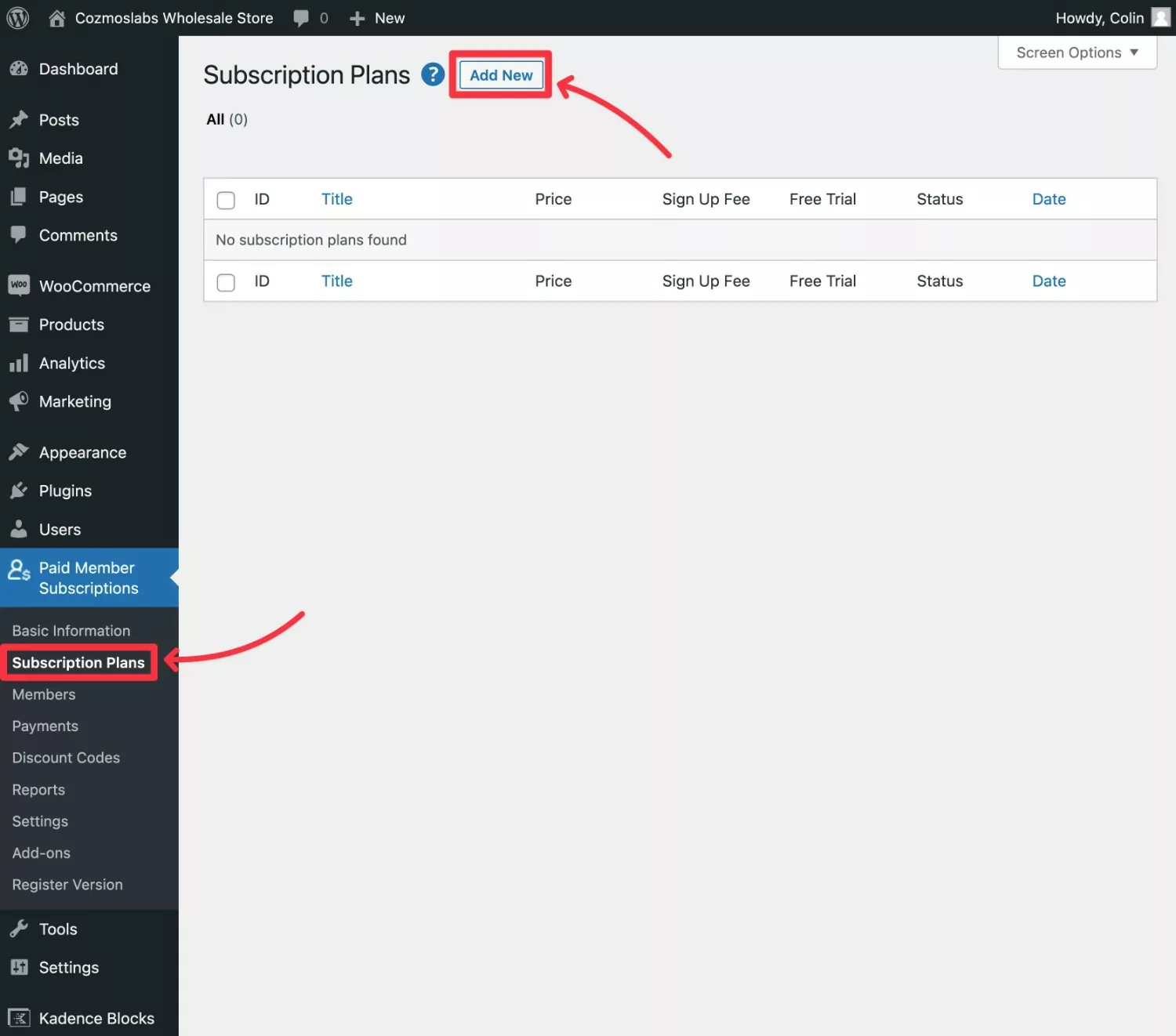
Preenchendo os dados:
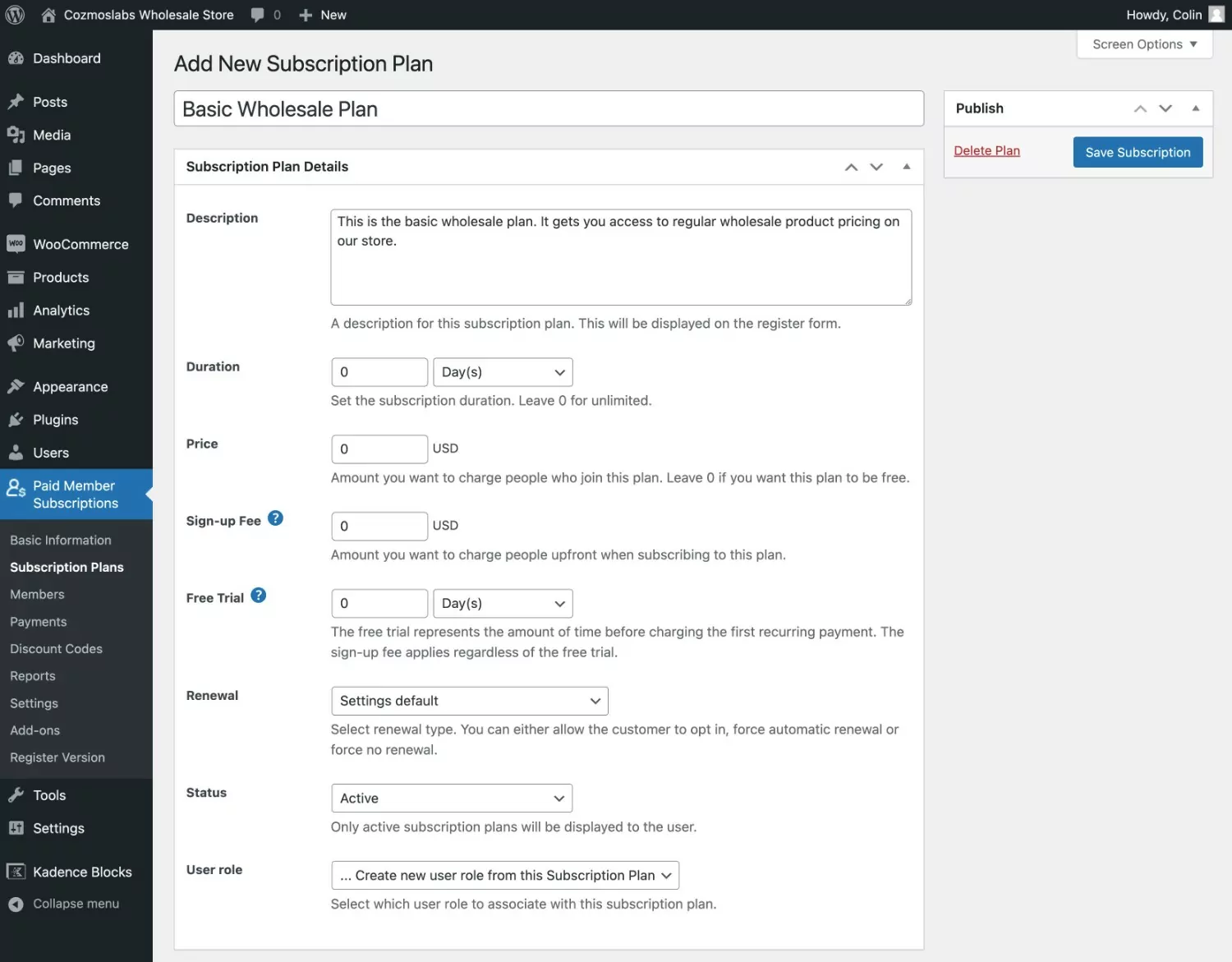
Se você quiser adicionar vários níveis de atacado, repita o processo para cada nível adicional. As Assinaturas de membros pagos também permitem que você organize seus planos de associação em relacionamentos hierárquicos, o que permitiria aos atacadistas atualizar ou rebaixar facilmente entre diferentes níveis de associação.
4. Restrinja o acesso a produtos de atacado (ou toda a loja)
Depois de configurar seu(s) nível(is) de associação de atacado, você pode usá-lo para restringir o acesso a toda a sua loja ou especificamente a produtos de atacado.
Esta etapa é opcional – você não precisa restringir o acesso aos seus produtos de atacado. Se você não quiser adicionar nenhuma restrição, pode pular para a próxima etapa, onde cobrimos o ajuste de preços para usuários atacadistas.
No entanto, muitas lojas de atacado desejam colocar pelo menos algumas restrições sobre quem pode visualizar e/ou comprar produtos de atacado.
As Assinaturas pagas para membros oferecem duas maneiras principais de restringir o acesso aos seus produtos de atacado:
- Restringir a visualização de produtos – você pode fazer com que apenas os usuários que estão logados em uma conta de atacado válida possam ver seus produtos de atacado. Essa é uma ótima abordagem se você deseja manter suas opções de atacado ocultas de clientes de varejo ou outros visitantes anônimos.
- Restrinja a compra de produtos – você pode tornar seus produtos de atacado visíveis para usuários não registrados. No entanto, apenas os usuários que estiverem conectados a uma conta de atacado válida poderão realmente fazer uma compra.
Você pode configurar restrições com duas abordagens diferentes (ou uma combinação das duas abordagens):
- Restrições de produtos individuais – você pode configurar manualmente cada produto individual usando uma nova caixa de configurações no editor de produtos.
- Restrições globais de produtos – você pode configurar regras de restrição em massa para restringir todos os seus produtos ou determinadas categorias de produtos. Você também poderá substituir essas regras no nível do produto individual, se necessário. Para configurar regras globais, você precisará do complemento Restrição de conteúdo global, que está disponível em todas as licenças premium de Assinaturas de membros pagos.
Restringindo produtos individuais
Para restringir um produto de atacado individual, abra o editor de produtos WooCommerce regular para esse produto.

Em seguida, use a caixa de configurações de Restrição de conteúdo para configurá-lo de forma que apenas clientes atacadistas possam visualizar ou comprar o produto.
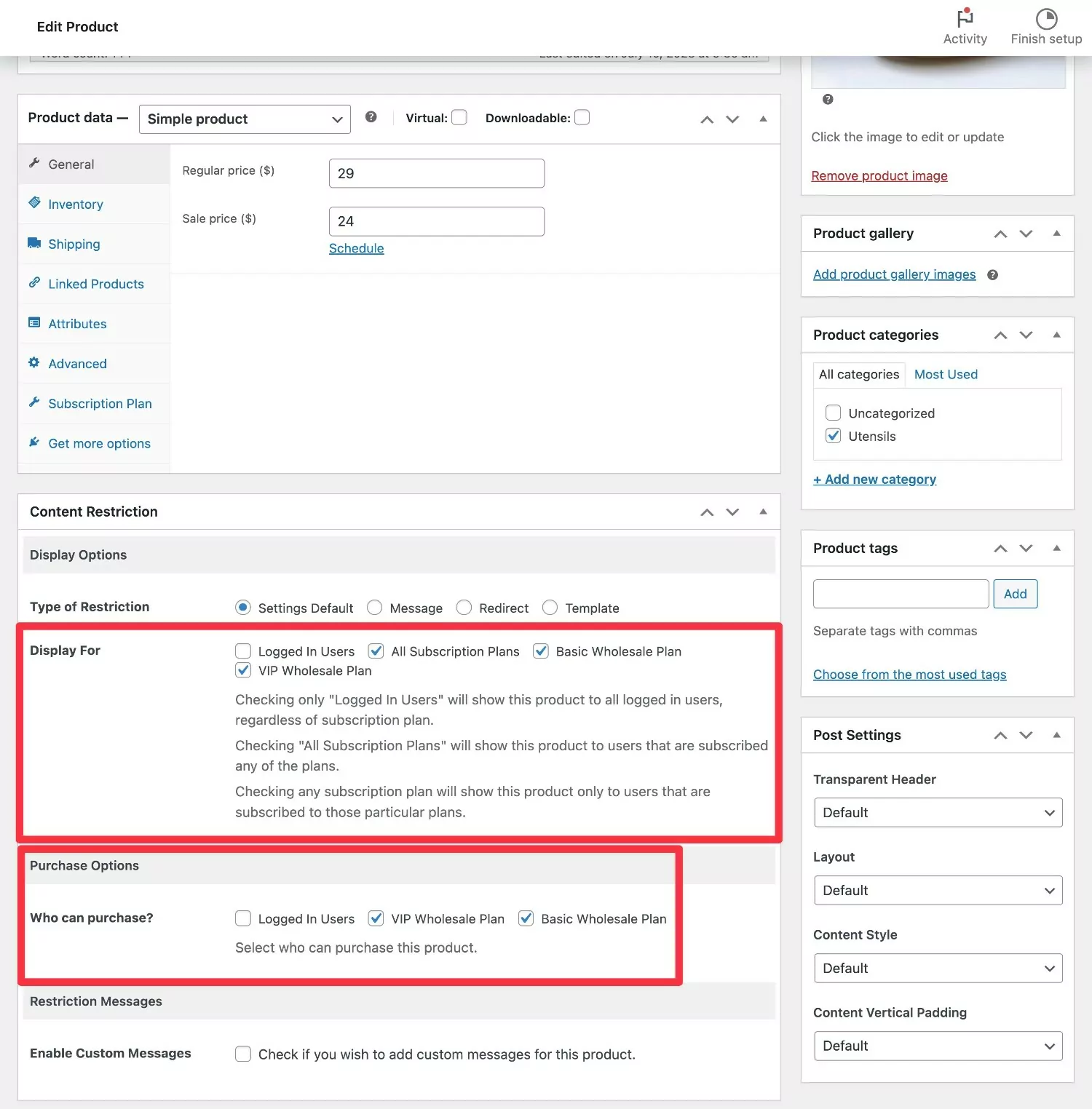
Produtos Restritivos em Massa
Para configurar regras de restrição de produtos em massa, você primeiro deseja certificar-se de que comprou uma das licenças premium de assinatura de membro pago e instalou o complemento de restrição de conteúdo global.
Em seguida, edite o plano de assinatura para seu nível de assinatura de atacado. Abaixo das configurações do plano, você verá uma nova caixa de restrição de conteúdo global que permite configurar regras globais.
Por exemplo, se você atribuir todos os seus produtos de atacado a uma categoria de produto "Atacado", poderá facilmente restringir o acesso a todos os produtos de atacado atuais e futuros configurando uma regra para essa categoria da seguinte forma:
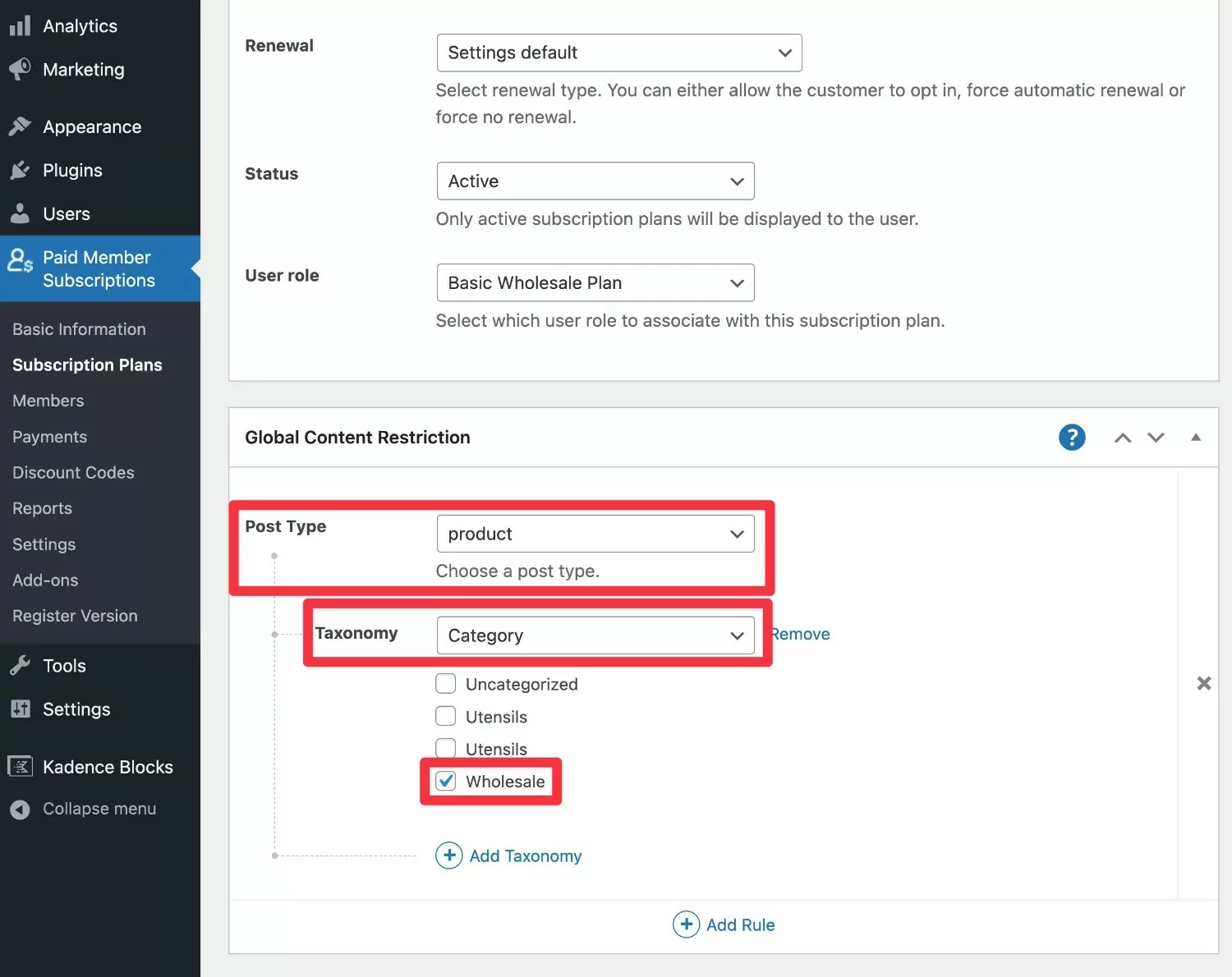
Se você deseja restringir o acesso a todos os produtos em sua loja, também pode configurar uma regra que vise todo o tipo de postagem do produto.
5. Configure os preços de produtos de atacado do WooCommerce
Em seguida, você deseja configurar o preço de atacado para seus produtos.
Como você faz isso dependerá do seu caso de uso específico:
- Se sua loja é exclusivamente para clientes atacadistas ou se você deseja vender tanto para clientes varejistas quanto para clientes atacadistas (com preços diferentes para cada um).
- Se você estiver vendendo para clientes de varejo e atacado , como deseja calcular os descontos de atacado. Deseja oferecer um desconto percentual fixo ou configurar preços personalizados para clientes atacadistas?
- Se você deseja oferecer preços em massa para clientes atacadistas. Ou seja, usando preços diferentes com base no número de itens que um cliente atacadista compra.
Para cobrir esses diferentes cenários, mostraremos algumas soluções diferentes para configurar as regras de preços de atacado do WooCommerce.
Dependendo do seu caso de uso, você pode implementar vários métodos desta seção. Por exemplo, talvez você queira oferecer preços diferentes para clientes atacadistas e também configurar descontos de preços diferenciados como parte disso.
Use produtos diferentes para clientes de atacado x clientes de varejo
Uma opção para lidar com preços de atacado é simplesmente criar produtos separados para seus clientes de atacado que seus clientes de varejo não podem acessar.
Para conseguir isso, você pode usar assinaturas pagas para restringir o acesso aos produtos de atacado, como mostramos na seção anterior.
Ao criar produtos separados, você pode usar apenas as opções de preços padrão do WooCommerce para controlar os preços de atacado.
A criação de produtos separados também facilita a restrição do acesso à visualização/compra de produtos no atacado.
No entanto, uma desvantagem dessa abordagem é que ela pode adicionar alguma complexidade extra ao gerenciamento de produtos se você vender os mesmos produtos para clientes de atacado e varejo. Se você precisar editar os detalhes desse produto, precisará atualizar o produto em dois lugares diferentes.
Você também precisará de um plug-in de preços em camadas separado se quiser implementar preços em massa.
Use regras de desconto para assinaturas de membros pagos
Se você não precisar implementar nenhum desconto baseado em volume, as Assinaturas de membros pagos incluem um recurso integrado para permitir que você reduza o preço dos produtos para clientes atacadistas.
Você pode implementar descontos fixos (por exemplo, $ 5 de desconto no preço de varejo) ou descontos percentuais (por exemplo, 20% de desconto no preço de varejo).
Você também pode configurar regras globais que se aplicam a todos os produtos em sua loja ou em determinadas categorias. Ou você também pode ajustar os descontos de atacado no nível do produto individual, o que lhe dá controle total sobre como cada produto será precificado.
A principal vantagem desse método é que é simples de implementar porque você não precisa instalar nenhum plug-in extra além das Assinaturas de membros pagos. Mas, novamente, esse método não oferece suporte a descontos de preços diferenciados.
Para configurar regras de preços globais, você pode editar seu plano de assinatura de atacado e usar a caixa Descontos de produtos . Por exemplo, você pode oferecer aos clientes de atacado 25% de desconto em todos os produtos da categoria “Atacado”.
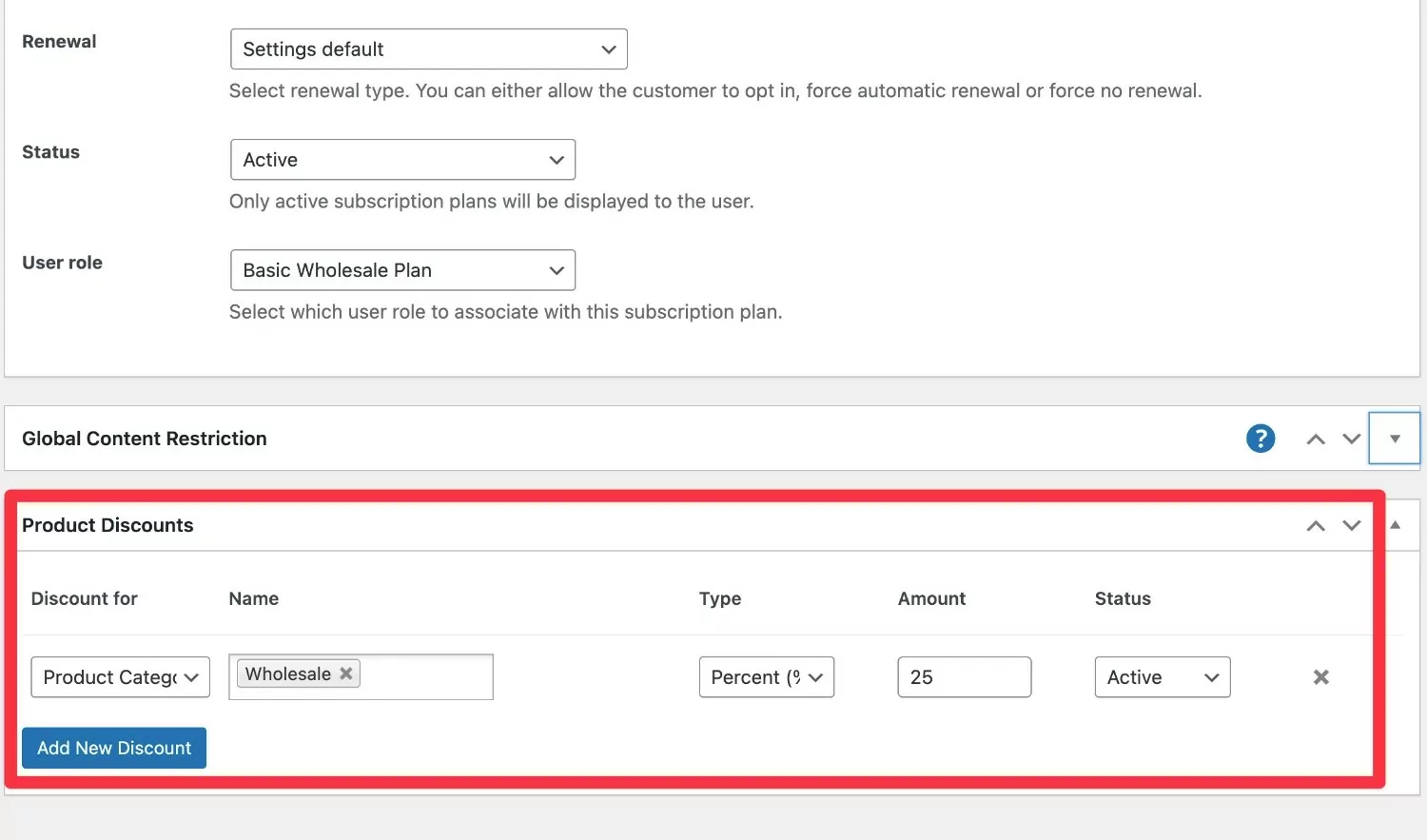
Você também pode ajustar produtos individuais usando a nova caixa de descontos para membros no editor de produtos.
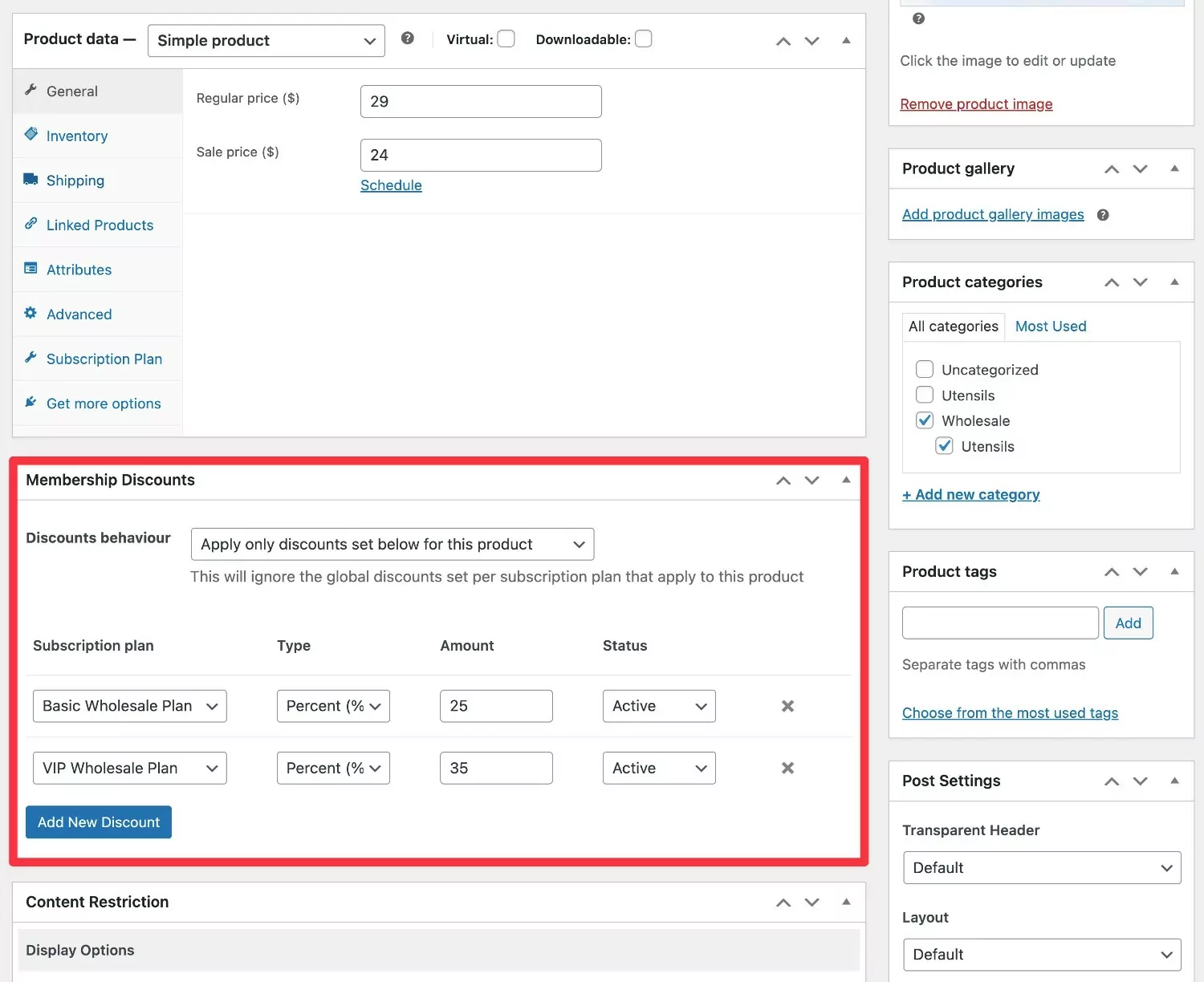
Instale um plug-in de preços em massa do WooCommerce (também conhecido como preços em camadas)
Se você deseja oferecer preços em massa/em camadas para clientes atacadistas, precisará instalar um plug-in de preços em massa separado junto com as Assinaturas de membros pagos.
Se você não estiver familiarizado com essa terminologia, a precificação em massa é quando você implementa regras de precificação para alterar o preço unitário de um produto com base na quantidade que o cliente está comprando.
Aqui está um exemplo:
- Comprando até 10 widgets – $ 20 por widget
- Comprando entre 11-100 widgets – $ 17,50 por widget
- Comprando mais de 100 widgets – $ 15 por widget
Há uma série de plug-ins de preços escalonados gratuitos e pagos que você pode emparelhar com Assinaturas de membros pagos. Aqui estão algumas opções:
- Regras de desconto para WooCommerce – começa grátis no WordPress.org. Versão premium a partir de US$ 69.
- Tabela de preços em camadas para WooCommerce – começa gratuitamente no WordPress.org. Versão Premium a partir de US$ 79.
- Preço dinâmico avançado para WooCommerce – começa gratuitamente no WordPress.org. Versão premium a partir de US$ 60.
- Preços diferenciados para WooCommerce – começa em $ 49.
6. Configure sua página de registro de atacado
Para concluir a configuração do atacado para WooCommerce, você deve criar uma página de registro que os clientes do atacado possam usar para obter acesso à sua loja. Esta página será especialmente importante se você quiser ocultar seus produtos de atacado de visitantes anônimos.
As assinaturas pagas de membros oferecem sua própria ferramenta de formulário de registro, o que será adequado para muitos casos de uso.
Se você deseja mais controle sobre a página de registro da loja WooCommerce no atacado, pode adicionar o plug-in Profile Builder Pro à mistura.
O Profile Builder permite que você personalize todos os campos do formulário em sua página de registro, o que permite coletar informações adicionais de seus clientes atacadistas, se necessário. Por exemplo, você pode perguntar aos atacadistas onde eles venderão seus produtos como parte do formulário de registro.
Além disso, o Profile Builder possui uma integração integrada com as assinaturas de membros pagos, por isso é super fácil de configurar.
Aqui estão dois guias rápidos sobre como implementar ambas as abordagens…
Assinaturas pagas de membros
O assistente de configuração de Assinaturas de membros pagos pode ajudá-lo a criar facilmente uma página de registro.
Se você está bem com os campos básicos deste formulário, você está pronto para ir.
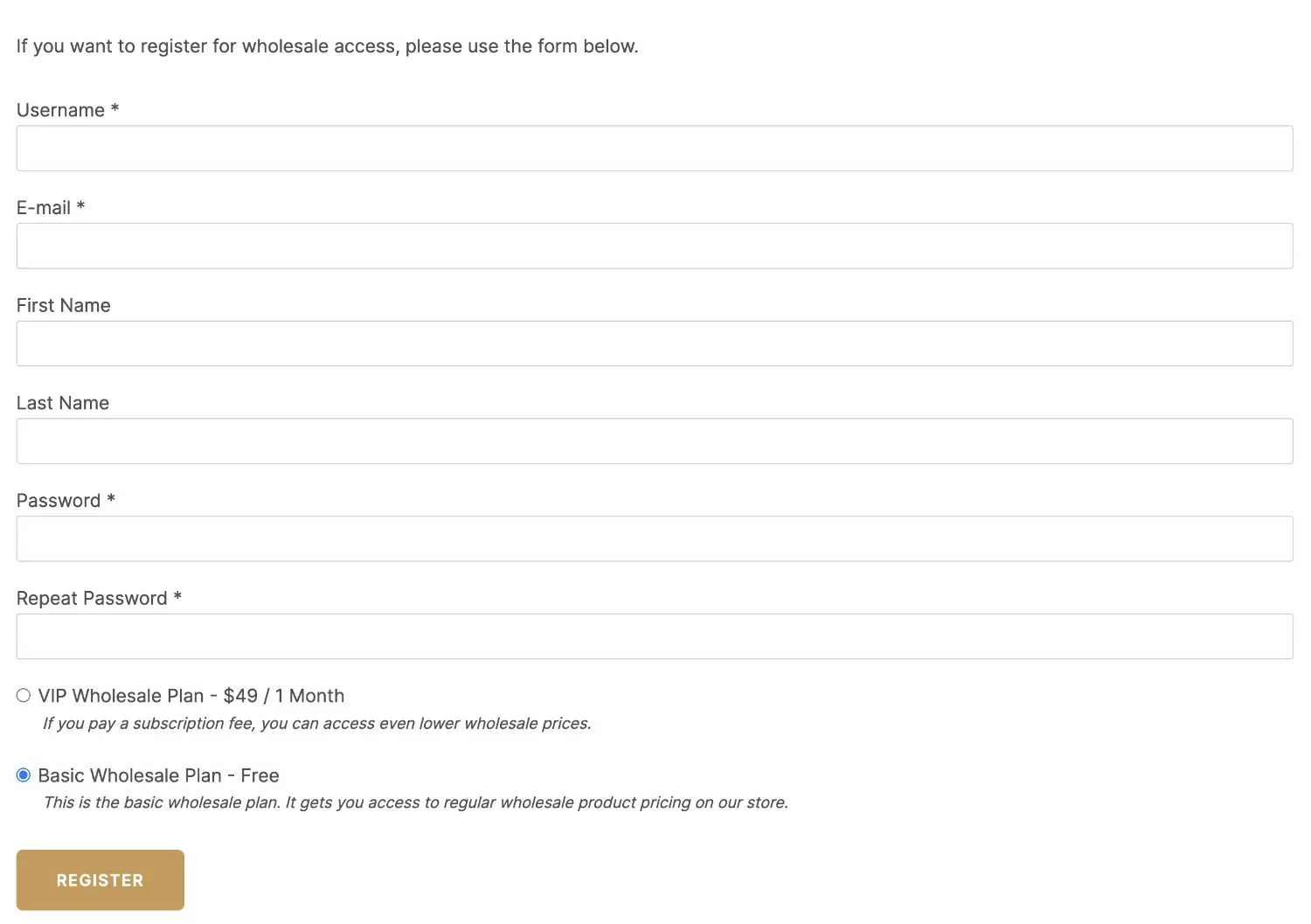
Você também pode aplicar um modelo pré-projetado se quiser torná-lo mais profissional:
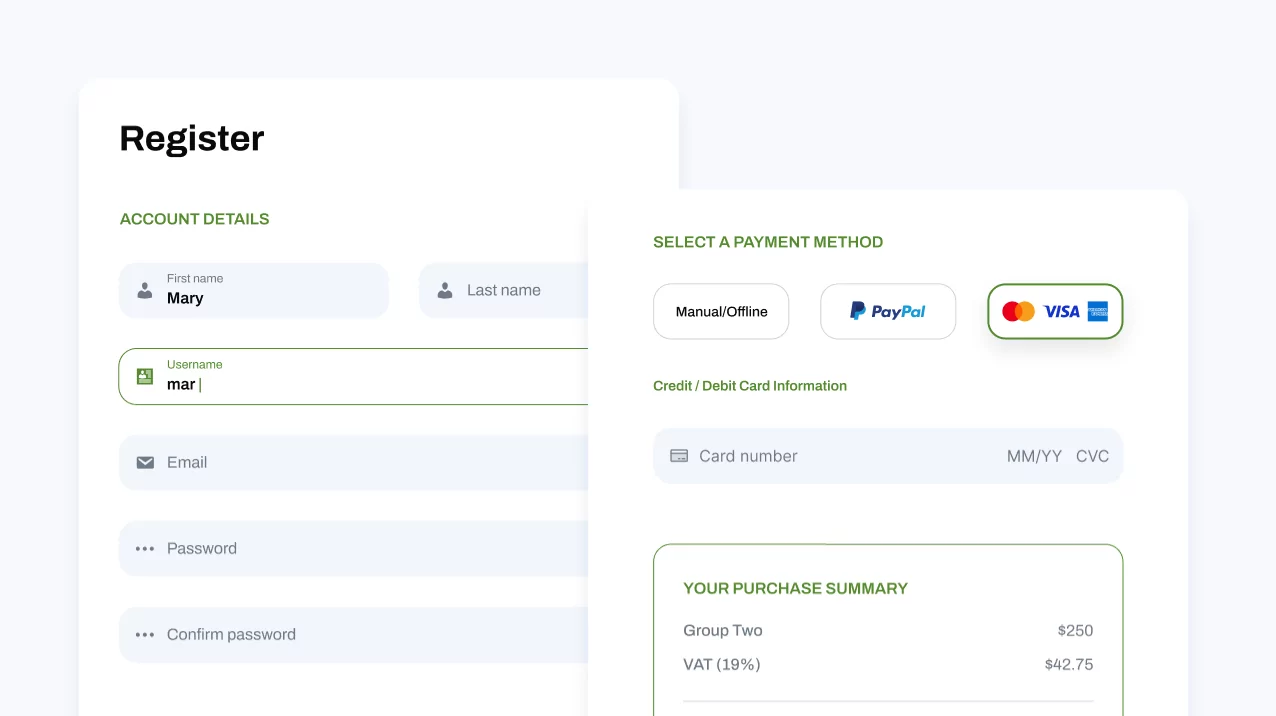
Criador de perfil
Se você instalar o plug-in Profile Builder junto com as assinaturas pagas de membros, poderá adicionar campos personalizados ao seu formulário de registro de atacado acessando Profile Builder → Campos de formulário para editar o formulário padrão ou Profile Builder → Formulários de registro → Adicionar novo para criar um formulário de registro completamente separado para clientes atacadistas.
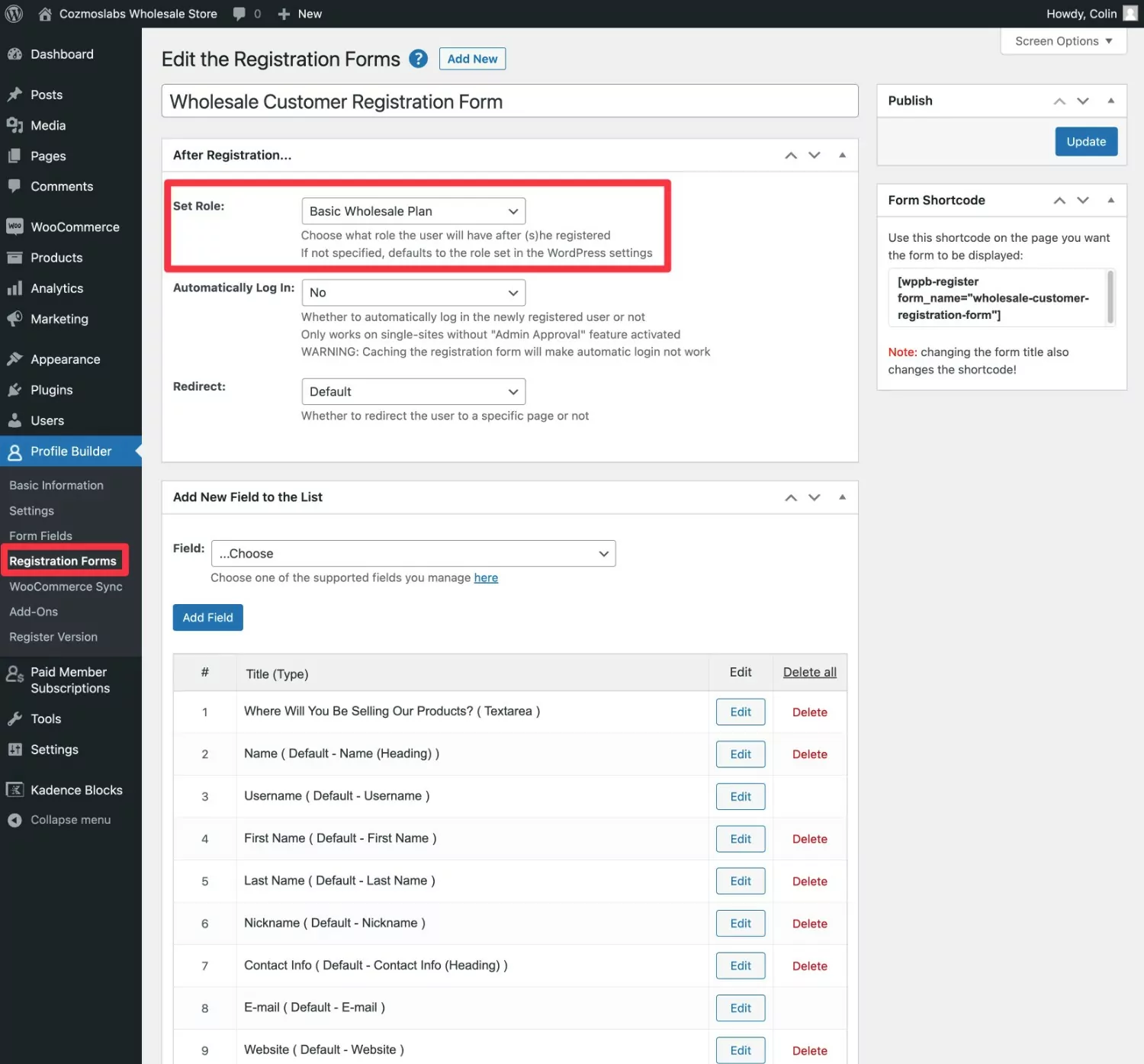
Se você estiver criando uma loja exclusivamente para atacadistas, também poderá fazer com que o Profile Builder Pro substitua o formulário de registro padrão do WooCommerce pelo seu formulário personalizado. Vá para Profile Builder → WooCommerce Sync.
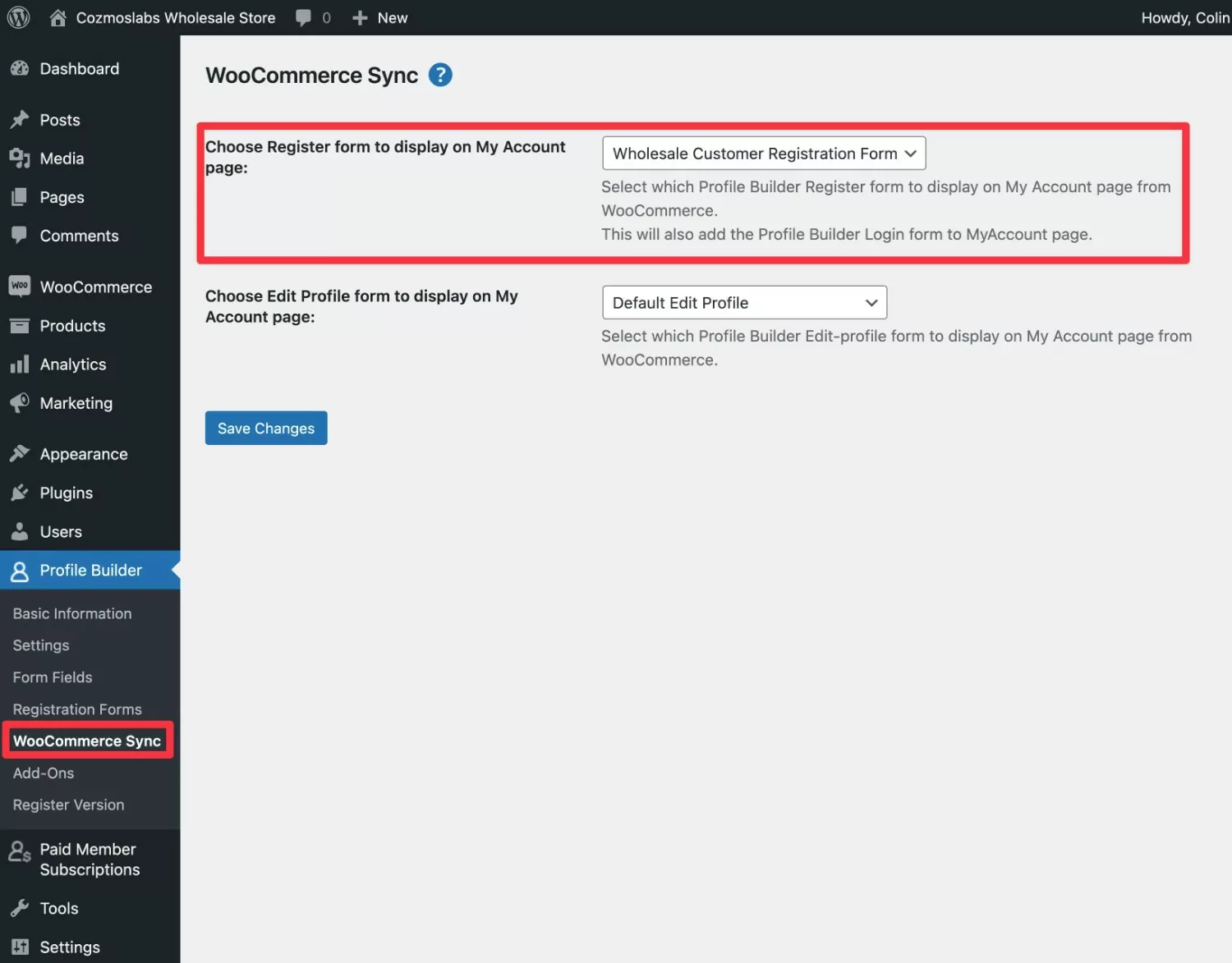
Se você quiser uma visão mais detalhada, temos um guia completo sobre como personalizar o formulário de registro do WooCommerce, bem como personalizar o processo de registro do WooCommerce e como personalizar a página de registro do WooCommerce.
Empatando com esses pontos, você também pode querer criar uma página de login WooCommerce personalizada para seus clientes atacadistas.
Criador de perfil profissional
A melhor maneira de criar um formulário de registro personalizado para sua loja de atacado WooCommerce.
Obtenha o plug-inOu baixe a versão GRATUITA
Configure sua loja de atacado WooCommerce hoje!
Isso encerra nosso guia sobre como criar uma loja de atacado WooCommerce.
Com as assinaturas de membros pagos, você pode criar uma configuração de loja de atacado que funcione para suas necessidades específicas.
Você pode oferecer acesso de atacado gratuitamente ou cobrar uma taxa única ou recorrente para que os clientes acessem seus preços de atacado.
Você também pode criar vários níveis de atacado, como dar aos clientes especialmente de alto volume acesso a preços ainda melhores do que os clientes de atacado regulares.
Dependendo do seu caso de uso específico, você pode querer adicionar plug-ins extras além das Assinaturas de membros pagos. Por exemplo, se você deseja oferecer regras especiais de precificação em massa/em camadas em vez de apenas um desconto fixo/porcentual, convém adicionar um complemento de precificação em camadas.
Mas, em geral, as assinaturas de membros pagos podem ajudá-lo a implementar a maior parte da funcionalidade necessária para uma loja de atacado.
Se estiver pronto para começar, você pode instalar a versão gratuita de Assinaturas de membros pagos do WordPress.org para configurar sua loja.
Em seguida, considere atualizar para a versão premium para acessar recursos mais úteis, como cobrança recorrente automática, restrição global de produto/conteúdo e muito mais.
Assinaturas pagas para membros Pro
A melhor maneira de criar uma loja de atacado WooCommerce, completa com opções para restringir o acesso e ajustar os preços dos produtos.
Obtenha o plug-inOu baixe a versão GRATUITA
